MacOS'ta bir uygulamayı veya programı indirmeye veya yüklemeye çalışırken herhangi bir sorun yaşıyorsanız endişelenmeyin. Bu başarısızlıklar az ya da çok sık görülür ve çözümleri ne kadar basit olduğu için sizi şaşırtabilir. Bu yazıda, yeni bir uygulama indirmeye çalışırken ortaya çıkabilecek sorunların kaynağına değineceğiz. Mac bilgisayarlar.
Neredeyse tüm sorunlara klasik çözüm
Tipik bir bilgisayar bilimi hicividir. Mac'i kapatma ve açma . Aslında, çoğu kişiye saçma görünebilir, ancak gerçek şu ki, kesinlikle inanacağınızdan çok daha fazla işe yarıyor. Bunun nedeni, bilgisayar kullanılırken arka planda açılması ve her zaman tespit edilmesi ve kapatılması kolay olmayan birçok işlemdir. Bunları kapatmanın en verimli ve hızlı yolu, bilgisayarı yeniden başlatmaktır, bu nedenle, uygulamaları indirirken veya yüklerken sorunun bu olduğunu dışlamak istiyorsanız, bu işlemi yapmalısınız.

İnternet bağlantınızı iyi kontrol edin
Muhtemelen zaten bildiğiniz gibi, internetten herhangi bir veri indirme işlemi bir internet bağlantısı gerektirir (fazlalığı affedin). Bu nedenle ve sahip olup olmadığınıza bakılmaksızın Kablosuz internet veya kablo bağlantısı varsa, gerçekten bir internet bağlantınız olup olmadığını kontrol etmenizi öneririz. Bağlanılmasına rağmen hızın çok yavaş olduğu zamanlar vardır. Bu nedenle, indirme işleminin iyi hızı nedeniyle sorunsuz bir şekilde yapılabileceğini doğrulamak için bir hız testi yapmanız da uygundur.
Bu bölümde yaşayabileceğiniz herhangi bir sorunu, bağlantıyı sağlayan şirkete bildirmeniz gerekecektir. Önceki bölümde olduğu gibi birçok durumda, bağlantıyı yeniden kurmak için yönlendiriciyi kapatıp açmak uygundur. İndirmek istediğiniz uygulama ağırsa, mümkünse o yönlendiriciye kabloyla bağlanmanız sizin için uygun olacaktır.
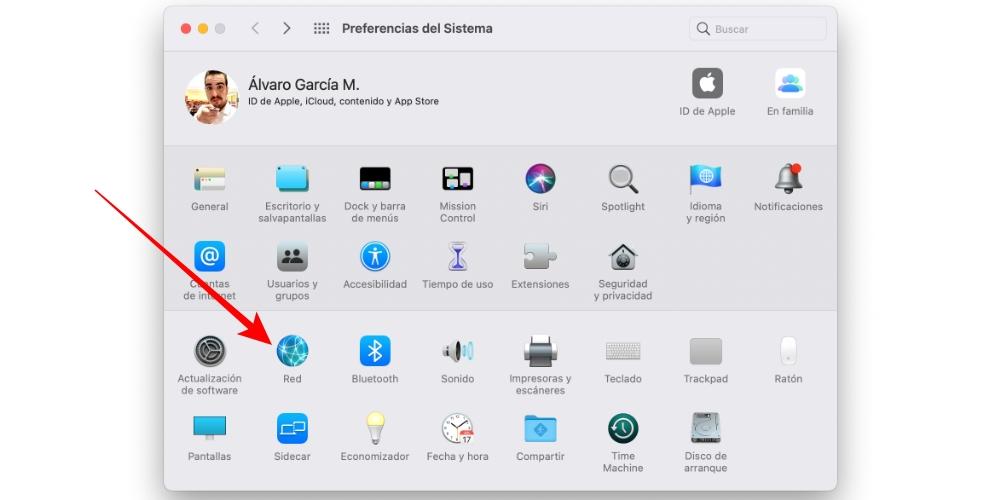
Yeterli disk alanınız var mı?
İndirmeye çalıştığınız uygulama ne kadar az yer kaplarsa kaplasın, Mac'in depolama alanını doldurmaması çok önemlidir. Matematiksel olarak yeterli alan olmasına rağmen işletim sistemi indirmeyi engelliyor olabilir. Bu nedenle, yapmanız gereken ilk şey, bu boşluğun nasıl olduğunu kontrol etmektir. Apple üst çubuktaki menü ve "Bu Mac Hakkında" yı tıklayıp ardından "Depolama" sekmesine gidin.
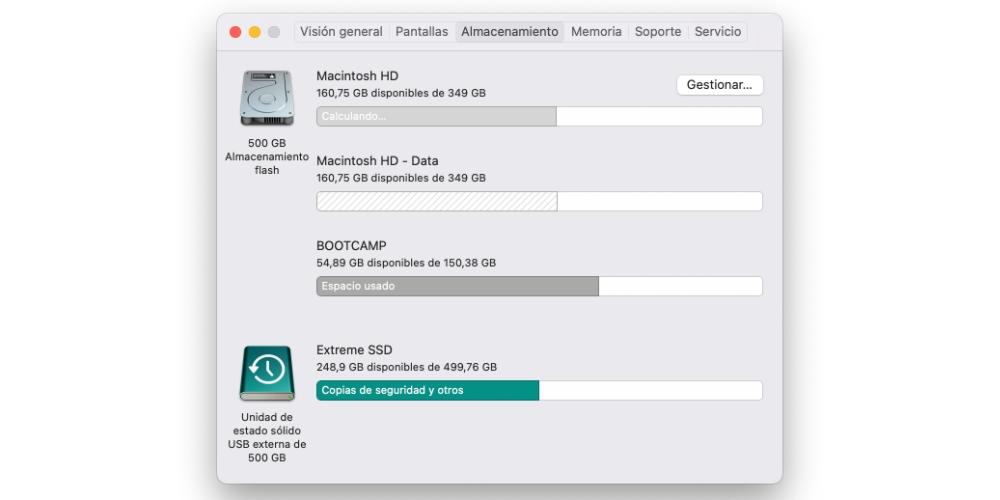
Çok az boş alanınız varsa, ihtiyacınız olmayan büyük dosyaları silmeniz önerilir. Aslında, depolama bölümünde, hızlı bir şekilde yer kazanmak için Mac ipuçlarına erişmek için "Yönet" seçeneğine tıklayabilirsiniz. Ancak, sakladığınız verileri manuel olarak veya artık kullanmadığınız programları silmeniz tamamen mümkündür.
Programı zaten yüklediyseniz
Mac'iniz, geçmişte zaten yüklediyseniz, uygulamanın bir tür izini hala depolayabilir, bu nedenle ilgili dosyaları silmeniz gerekir. Hatta uygulamayı hala yüklemiş olabilirsiniz ve farkına bile varmadınız, bu yüzden yapmanız gereken ilk şey onu Finder'dan kontrol etmek ve ilgili Uygulamalar klasörüne gitmek. Yeniden yüklemek istiyorsanız, önceden silmeniz gerekecek ve gerekli değilse, kullanmaya başlamak için açmak dışında yapacak başka bir şeyiniz olmayacak.
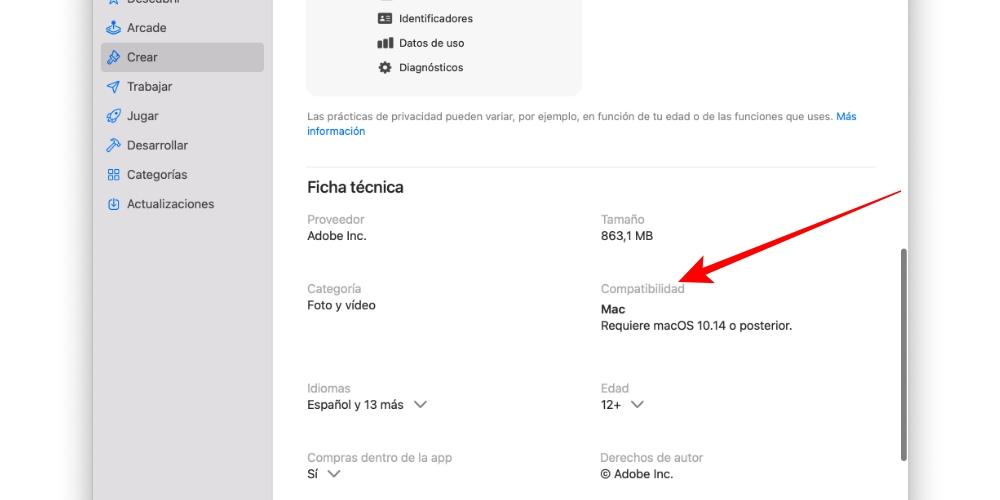
Uygulama desteklenmeyebilir
Uygulamayı Mac'inize yüklerken bir tür sorun yaşayabileceğiniz çok olası bir seçenek, cihazınızla uyumlu olmamasıdır. Belirli Mac modelinizle, sahip olduğunuz macOS sürümüyle veya uygulamanın kendisi güncel olmadığı için uyumlu olmayabilir. Her durumda, çözmek için aşağıdaki iki seçeneği deneyebilirsiniz.
Uyumlu bir sürüm olup olmadığını kontrol edin
Uygulama uzun süredir güncelleme almadıysa, bunun nedeni, bu veya başka bir adla onu değiştiren yeni bir uygulamanın başlatılması olabilir. İnternette var olup olmadığını veya geliştiricinin web sitesinden indirilebilir olup olmadığını kontrol edin. Uyumsuzluk, Mac'inizin modası geçmiş olması nedeniyle verilirse, programın uyumlu olan daha eski bir sürümünü arayabilir ve böylece onu kullanabilirsiniz.
Gerekirse Mac'inizi güncelleyin
MacOS'un en son sürümlerinin yüklü olmamasının olumsuz yanlarından biri, yeni uygulamaların çoğunun çalışmayabileceğidir. Bu sizin durumunuzsa ve söz konusu uygulama, yazılım sürümünüzden sonraki sürümlerle geçerliyse, onu kullanmak için bilgisayarınızı güncellemeniz önerilir. Bunu Sistem Tercihleri> Yazılım güncellemelerinden veya zaten biraz eski bir sürüme sahipseniz App Store'dan yapabileceğinizi unutmayın.
İndirme Mac App Store'dan ise
App Store, Mac için tamamen optimize edilmiş ve en önemlisi tamamen güvenli uygulamalar sunma avantajına sahiptir. Ve App Store'dan uygulama indirirken sorunların ortaya çıkması yaygın olmasa da, bu da kesin değildir ve aşağıdaki kontrolleri yapmanız gerekecektir.
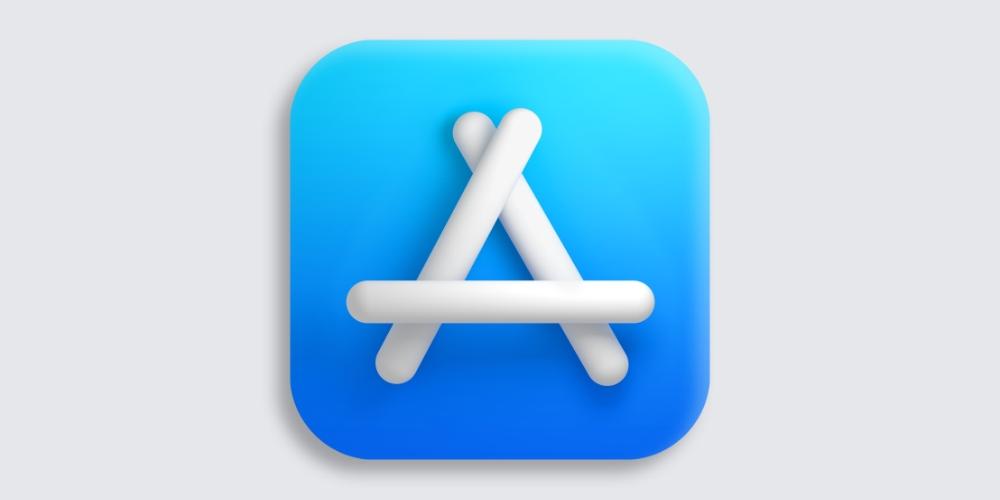
Apple kimliğinizi kontrol edin
Mac'inizde Apple Kimliğinizle oturum açıp açmadığınızdan bağımsız olarak, Apple Store Kimliği tamamen başka bir şey olabilir. Önerdiğimiz şey, giriş yapıp yapmadığınızı kontrol etmeniz ve eğer giriş yapmadıysanız, yapmanızdır. Giriş yaptıysanız ve sürekli olarak bunu yapmanızı isteyen bir mesaj görünüyorsa, bunun nedeni parolanızı veya Apple Kimliğinizi doğru girmemiş olmanız olabilir, bu yüzden buna çok dikkat etmelisiniz.
Sunucular çalışmıyor olabilir
Dünyadaki en yaygın şey olmasa da, bazen App Store sunucuları doymuş olabilir ve normalden daha yavaş çalışabilir ve hatta erişimi engelleyebilir. Bu göz önüne alındığında, mümkün olan en kısa sürede çözülmesini beklemek gerektiğinden, uygulanabilir bir çözüm olmayacaktır. Yapabileceğiniz şey, gerçekten doymuş olup olmadıklarını kontrol etmektir, bu kontrol için etkinleştirilen bir Apple web sitesinden görülebilen bir şey.
Mac'te İnternet indirmeleri
Mac uygulamaları ve programları App Store'dan indirilebilir; bu, arızaları önlemenin en etkili yoludur, ancak Safari veya başka bir tarayıcı aracılığıyla internetten de indirilebilir. Bu yöntemle gelen bir uygulamayı indirirken sorun yaşıyorsanız, App Store'da olup olmadığını kontrol etmenizi öneririz. Apple mağazasında yoksa aşağıdaki ipuçlarını aklınızda bulundurun.
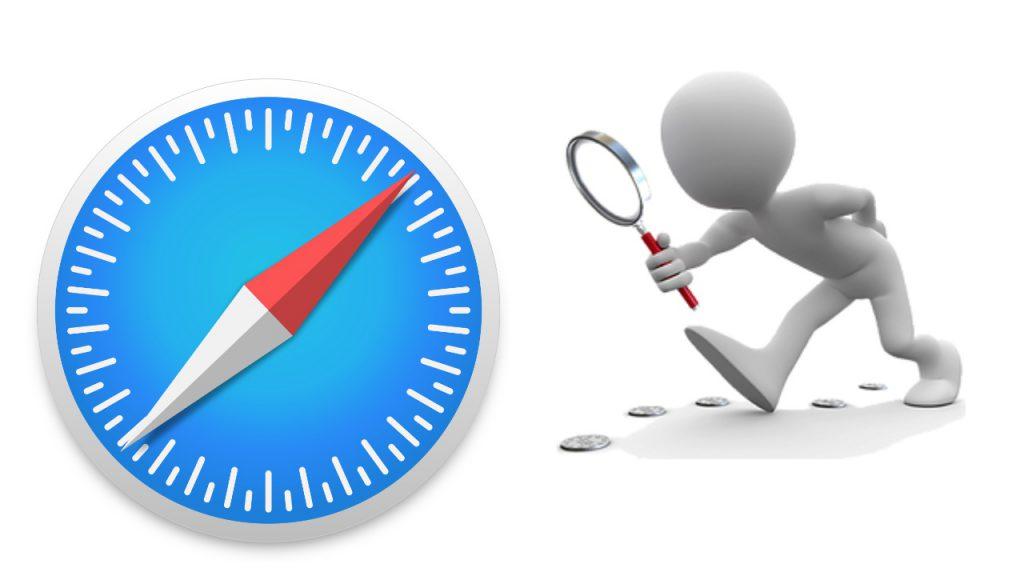
Güvenilir bir uygulama olup olmadığını kontrol edin
Güvenlik üçüncü taraf uygulamalar için garanti edilmez ve birçok güvenilir aracın varlığına rağmen, her zaman bir güvensizlik indeksi vardır. En çok tavsiye edilen şey, iyi bilinen bir uygulama olsa bile, her zaman güvenilir portallardan, ideal olarak geliştiricinin kendi sayfasından indirmenizdir. Bu yerde, uygulamanın Mac'inizde sahip olduğunuz macOS sürümüyle çalışıp çalışmadığını kontrol etmelisiniz.
Kurulum sırasında hata ortaya çıkarsa
Genel olarak, internetten gelen üçüncü taraf uygulamaları, kökenleri nedeniyle şüpheli olarak sınıflandırılır. Ancak bunun bir yolu var kuruluma izin ver . Bunun için şu adımları izlemelisiniz:
- Sistem Tercihlerini Aç.
- Güvenlik ve gizlilik'e gidin.
- Genel sekmesine gidin.
- Sol alt köşedeki asma kilidi tıklayın ve Mac şifrenizi girin.
- "Uygulamaların indirilmesine izin ver" bölümünde, "App Store ve tanımlı geliştiriciler" seçeneğini seçin.
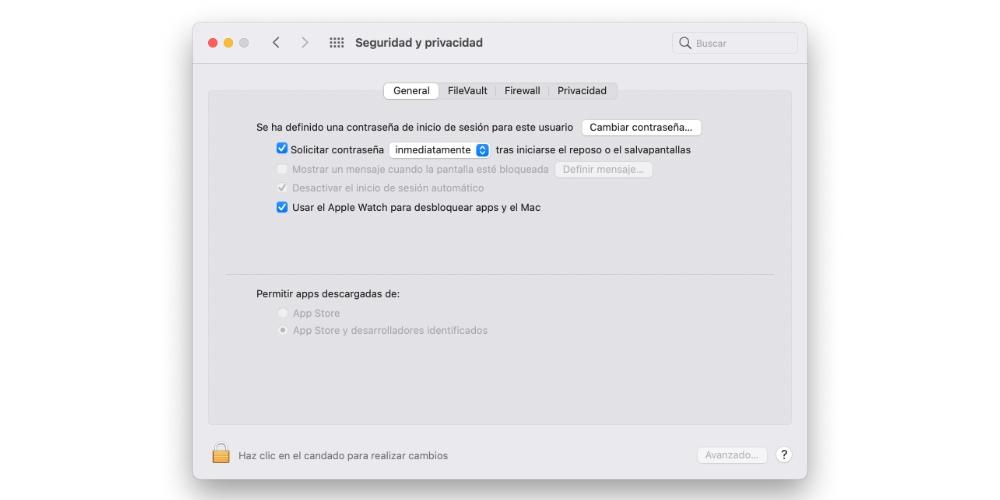
Bunu yaptıktan sonra herhangi bir sorun yaşamazsınız, ancak bu nedenle bir hata mesajı tekrar görünürse, bu adımları tekrar izlemeniz ve söz konusu programın yüklenmesine izin veren seçeneğin Güvenlik ve gizlilik bölümünde görünüp görünmediğini kontrol etmeniz gerekecektir. kabul etmelisin.
Bundan sonra hala sorun yaşıyorsanız
Bu makalede tartışılan her şeyi gözden geçirmenize rağmen, uygulamaları macOS'ta indirirken hala sorun yaşıyorsanız, Apple'ın teknik servisine gitmeniz ve bir temsilciye neler olduğunu anlatmaya çalışmanız önerilir. Şu adresten destek alabilirsiniz: Apple web sitesi sohbet yoluyla veya E-posta, aynı zamanda 900 numaralı telefonla (İspanya'dan ücretsiz)